Како делити екран на Скипе-у и Скипе-у за посао на Виндовс-у 10
Често морамо да делимо екран да бисмо омогућили подршку, сарадњу или неке друге разлоге. И Мицрософт Скипе(Microsoft Skype) и Скипе(Skype) фор Бусинесс(Business) олакшавају брзо дељење екрана током позива преко опције Скипе Схаре Сцреен . (Skype Share Screen)Ево како да га користите.
Како делити екран на Скипе-у
Уграђена функција је корисна на много начина. На пример, можете делити свој екран и дати свом деди брзу демонстрацију како користите Скипе, тако да и он може да почне да га користи.
Покрените апликацију Скипе(Skype) и изаберите особу са листе контаката и притисните дугме Видео(Video) позив или Аудио(Audio) позив да бисте започели разговор.
Проширите Скипе(Skype) интерфејс да бисте открили акције позива.
У доњем десном углу кликните на дугме два квадрата који се преклапају.
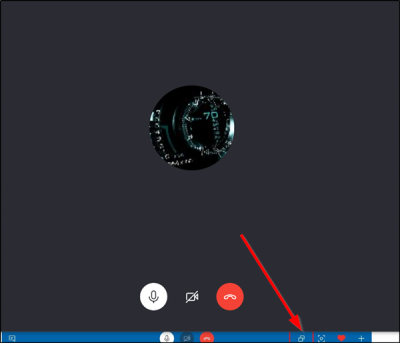
Или кликните на икону ‘+’ која је видљива у доњем десном углу.

Затим изаберите дугме Дели екран(Share screen) .

Када завршите са горњим корацима, друга особа ће моћи да види ваш екран. Такође можете приметити жуту линију око екрана, што указује да је функција тренутно омогућена.
Да бисте зауставили дељење екрана, једноставно поново кликните на дугме Дели(Share) екран.
Како делити екран(Screen) на Скипе(Skype) - у за посао(Business)
У Скипе-(Skype) у за посао(Business) , можете изабрати да прикажете целу своју радну површину(Desktop) Виндовс 10 или само програм свима у Скипе-(Skype) у за посао(Business) ,
- Састанак
- Цалл
- Размена тренутних порука (ИМ) разговор
Изаберите радну површину(Desktop) када треба да прелазите између програма или да радите на датотекама из различитих програма. Исто тако(Likewise) , изаберите програм када треба да представите одређене програме или датотеке, али не желите да људи виде било шта друго на вашем рачунару.
За почетак, померите курсор преко иконе презентације (монитора). Може се налазити на дну прозора за разговор. Када га пронађете, кликните на њега и изаберите картицу ' Пресент(Present) '. Затим урадите нешто од следећег.
Да бисте делили садржај на радној површини(Desktop) , кликните на Пресент Десктоп(Present Desktop) .
Да бисте поделили један или више програма или датотеке, кликните на Пресент Програмс(Present Programs) , а затим изаберите одређени програм(е) или датотеку(е).

Користите траку са алаткама за дељење на врху екрана да бисте зауставили дељење или дали контролу учесницима. Имајте(Please) на уму да када делите екран, ваш Скипе(Skype) фор Бусинесс(Business) статус се мења у Презентација(Presenting) и нећете примати тренутне поруке или позиве.
Скипе дељење екрана не ради
Морате да будете у гласовном или видео позиву са особом са којом желите да делите екран. Ако нисте у позиву, нећете имати опцију да делите екране. Уверите(Make) се да обоје користите најновије верзије Скипе(Skype) -а које подржавају дељење екрана. Такође, уверите се да ваша веза има добру повезаност и пропусни опсег.
Ако Дељење радне површине приказује црни екран у Скипе-у за посао, покушајте следеће:(If Share your desktop displays a black screen in Skype for Business, try the following:)
Да бисте заобишли овај проблем, пређите на секундарни монитор. Да бисте то урадили, следите ове кораке:
- Кликните на Заустави дељење(Click Stop Sharing) на примарном монитору.
- Кликните(Click Share) на Дели радну површину, а затим изаберите секундарни монитор
Морате да будете у гласовном или видео позиву са особом са којом желите да делите екран. Ако нисте у позиву, нећете имати опцију да делите екране.
Hope this helps!
Related posts
Како снимити Скипе позиве на Виндовс 10, Андроид и иОС
Не могу да упутим позив на Скипе-у на Виндовс 10
Како омогућити и користити Сплит Виев у Скипе-у на Виндовс 10
Како заказати позив у Скипе-у на Виндовс 10 апликацији и веб верзији
Како уклонити икону Меет Нов у оперативном систему Виндовс 10? Шта је то?
Поправите грешку плавог екрана аксфридге.сис у оперативном систему Виндовс 10
Поправите плави екран ЦАЦХЕ_МАНАГЕР на Виндовс 10
Поправите плави екран РДР_ФИЛЕ_СИСТЕМ на Виндовс 10
Како додати временску прогнозу на закључани екран, радну површину, траку задатака у оперативном систему Виндовс 10
Поправите плави екран ФАТ ФИЛЕ СИСТЕМ (фастфат.сис) на Виндовс 10
Користите пречицу на тастатури Вин+Схифт+С да бисте снимили снимке екрана у оперативном систему Виндовс 10
Рецордит: Бесплатан ГИФ снимач екрана за Виндовс 10
Слика закључаног екрана се стално мења када се Виндовс 10 покрене
Сакријте икону мреже на екрану за пријављивање и закључаном екрану у оперативном систему Виндовс 10
Како користити Скипе на Виндовс 10 као Про
Како користити више Скипе налога у исто време у оперативном систему Виндовс 10
Како променити осветљеност екрана у оперативном систему Виндовс 10
Како спречити да се Скипе аутоматски покреће у оперативном систему Виндовс 10
Бесплатне апликације за генератор лажног плавог екрана смрти за Виндовс 10
8 начина да покренете Скипе апликацију у оперативном систему Виндовс 10
